1、如何制作下面这样自动更新周末的值班表
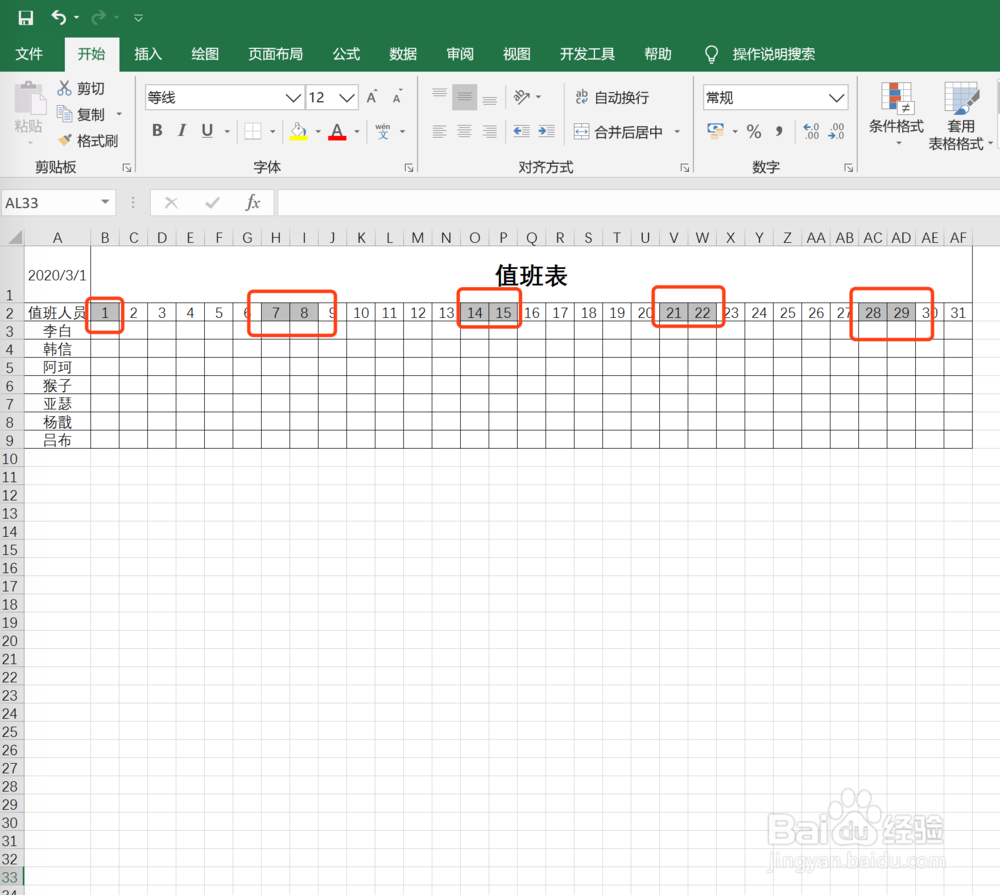
2、在单元格输入【=A1】
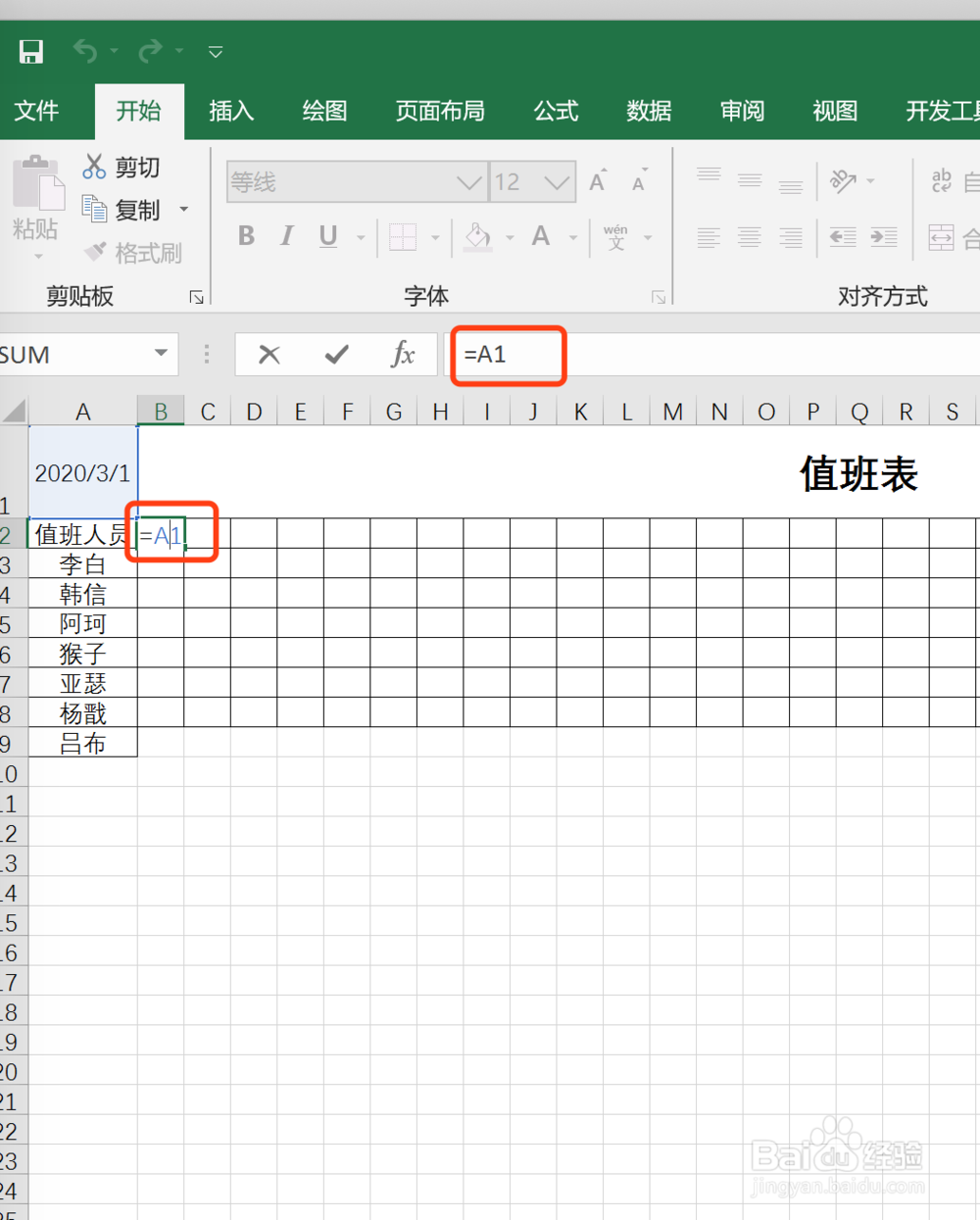
3、然后在后一个单元格输入【=B2+1】

4、然后拖动那个单元格批量生成多个日期
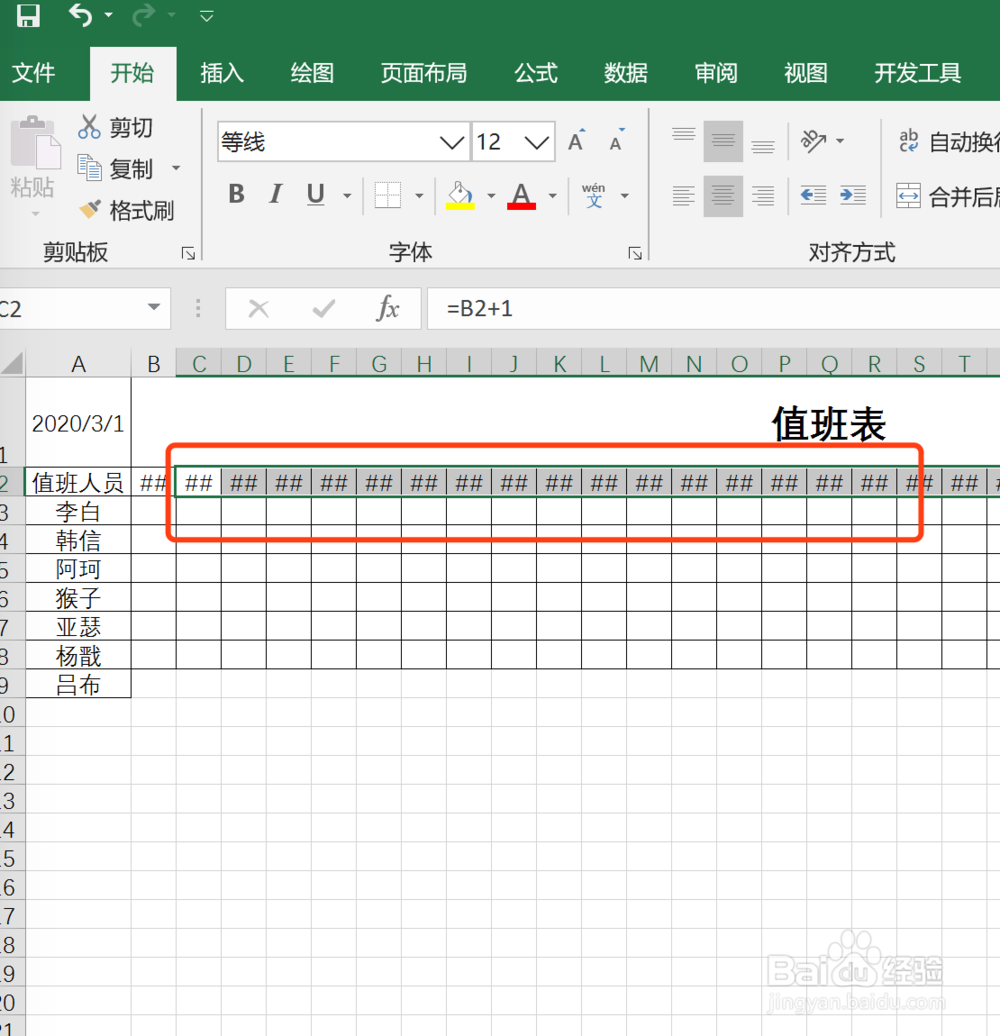
5、接着我们选中刚才生成的这些单元格,鼠标右键点击【设置单元格格式】
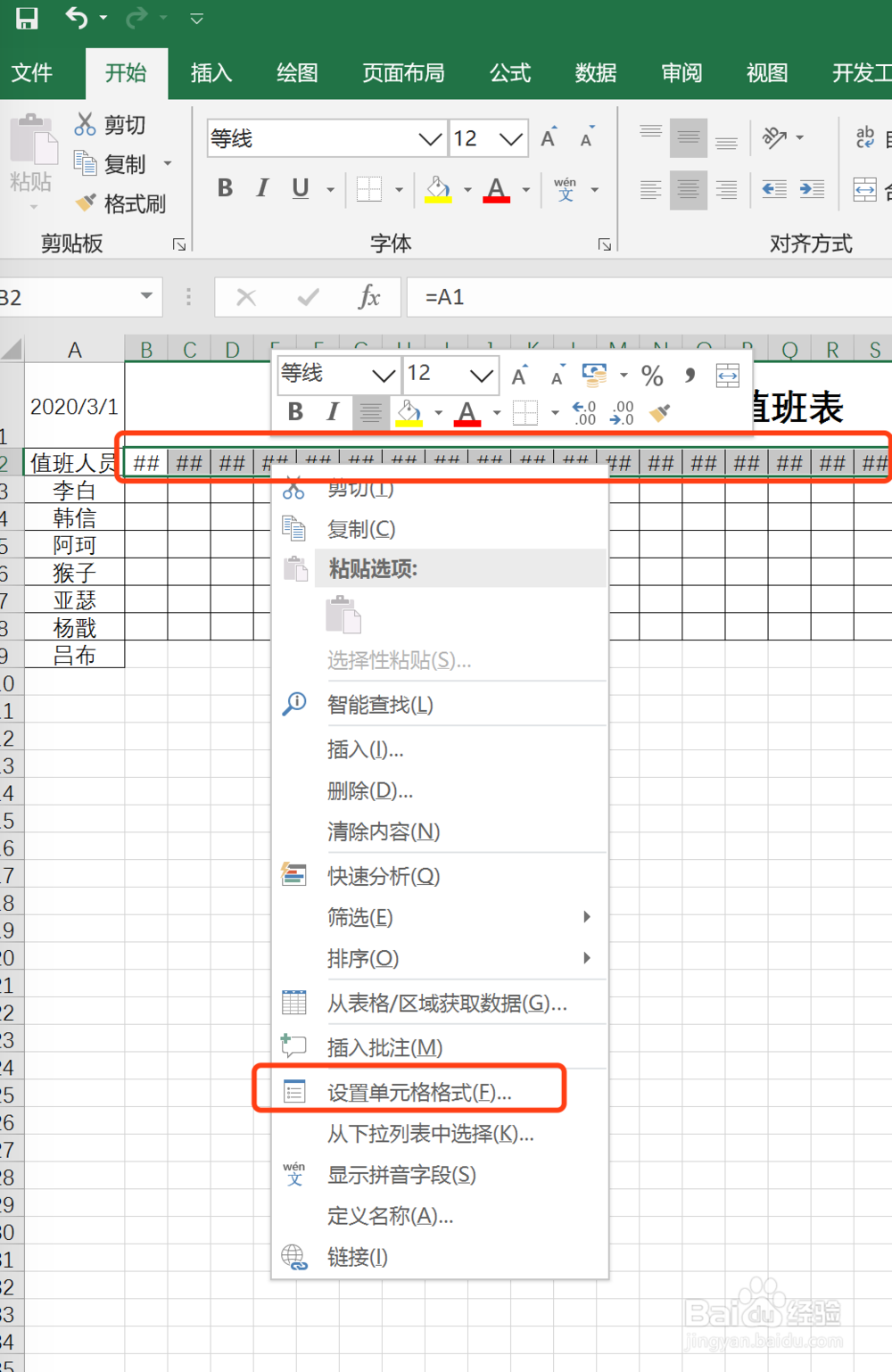
6、在弹出框选择【自定义】,在输入框输入【d】,点击确定

7、这样单元格中的数据就只显示日了
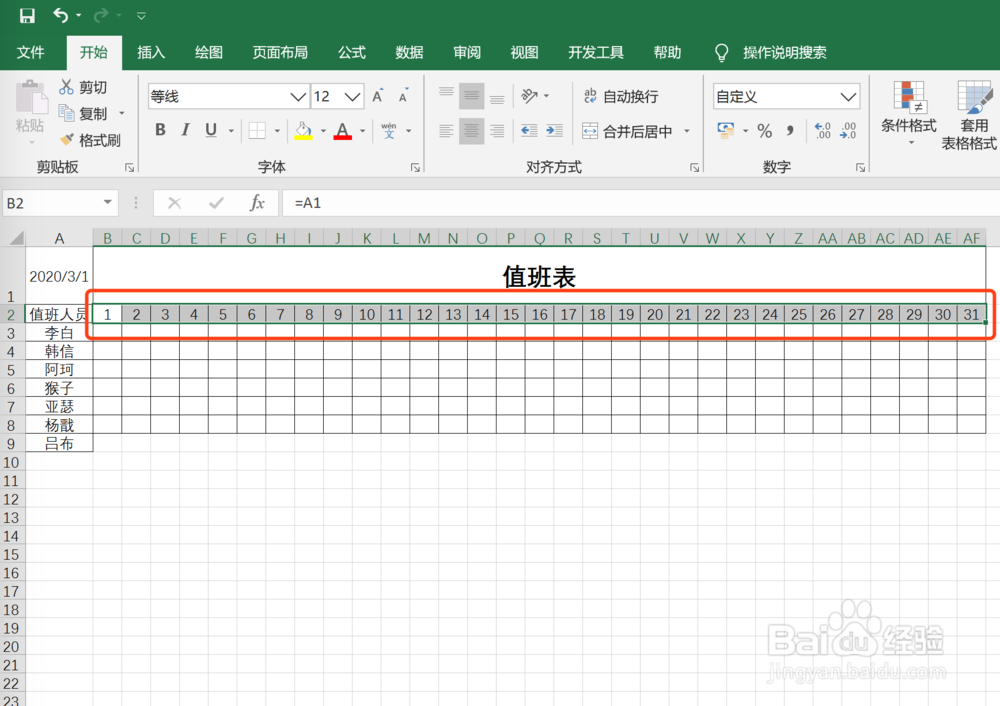
8、然后我们点击菜单栏【开始->条件格式->新建规则】
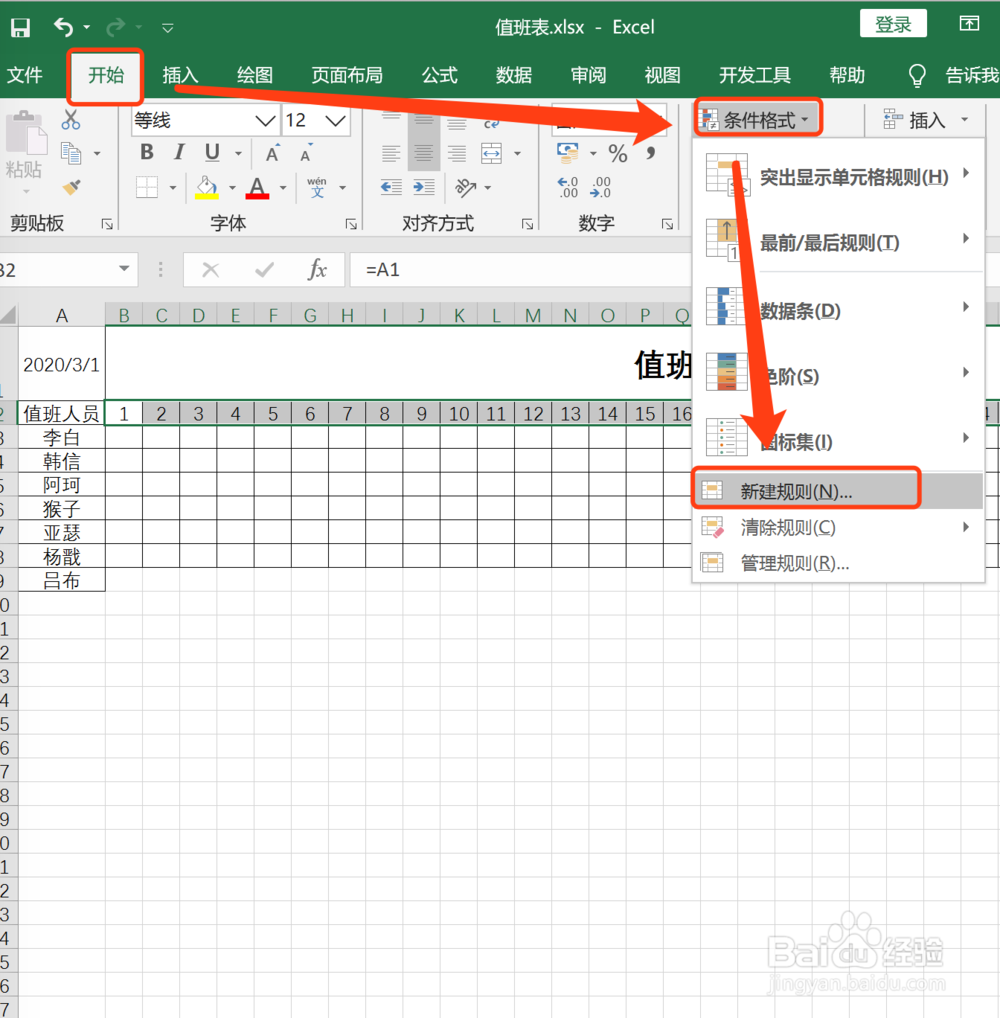
9、在弹出窗选择【使用公式确定要设置格式的单元格】,然后在输入框输入公式【=weekday(B2,2)>5】,然后点击格式按钮

10、选择一个颜色,这是将来给周末的日期设定的颜色

11、然后点击确定,一个值班表就做好了,我们改变左上角的月份,表格中的日期也会自动变化【详细操作可以看上方的视频】
